Win10电脑如何强制退出当前程序
2025-03-14 13:53:26
在使用Windows10电脑的过程中,我们常常会同时开启多个程序,以满足工作、学习和娱乐的多元需求,而如果出现了应用程序卡死、无响应,就会引发无法正常关闭的问题,这时可以试着在任务管理器结束该程序,又或者是在命令提示符窗口中,输入该进程的英文全称来解决,以下是详细的操作过程,我们一起来了解下吧。
方法一
1. 任务栏空白处,点击【右键】,在打开的菜单项中,选择【任务管理器】。
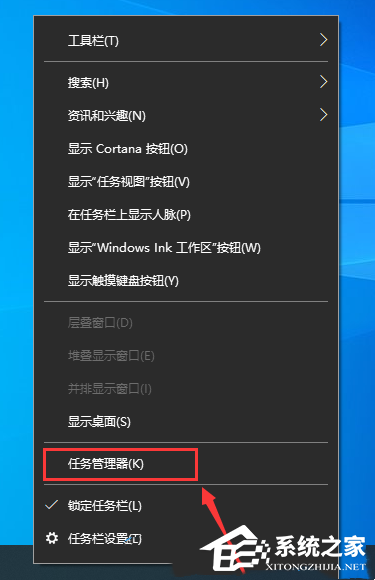
2. 选中需要关闭的程序进程,点击右下角的【结束任务】。
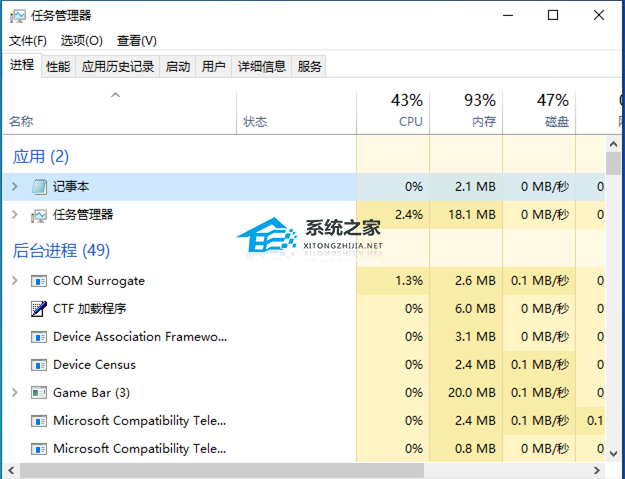
方法二
1. 按【 Win + X 】组合键,或【右键】点击任务栏上的【Windows徽标】,在打开的菜单项中,选择【运行】。
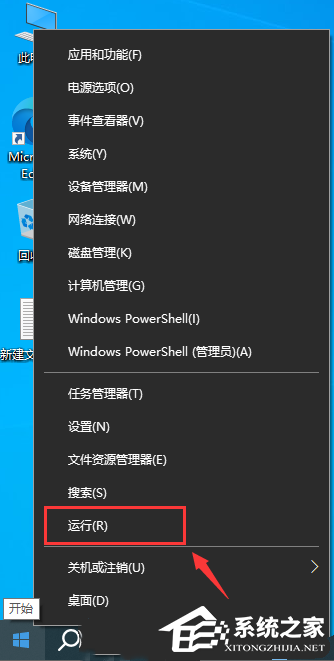
2. 运行窗口,输入【cmd】命令,按【确定或回车】可以打开命令提示符窗口。

3. 比如说,要结束记事本进程,就输入【tskill notepad】,回车确定。
注意:不同程序需要输入的内容不同,一般是该进程的英文全称。
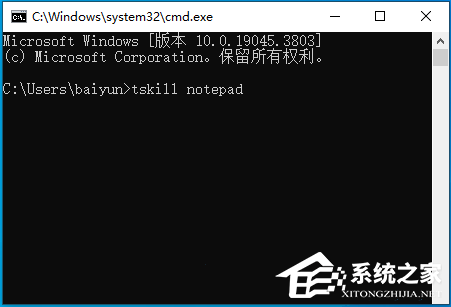
以上就是系统之家小编为你带来的关于“Win10电脑如何强制退出当前程序?”的全部内容了,希望可以解决你的问题,感谢您的阅读,更多精彩内容请关注系统之家官网。
若对以上内容有疑问请联系反馈
文章价值
100
260人打分
猜你想搜
